Googleマップでルートを検索すると、ETA、つまり到着予定時刻が表示され、目的地までの距離がわかります。場合によっては、交通量が多くて旅程が長くなる可能性があるかどうかがわかります。これは、Googleマップで適切に識別された場所で機能します。たとえば、友だちの家を訪問している場合、Googleマップで場所としてマークされている家は見つかりません。ピンとプラスコードを使用して、ルートを取得し、距離を測定できます。または、iOSおよびAndroid用のGoogleマップアプリを使用して、手動でルートを描き、距離を測定することもできます。
これはGoogleマップアプリの新機能です。使用する前に、アプリの最新バージョンを実行していることを確認してください。
Googleマップで距離を測定する
Googleマップを開いて、目的の場所に移動しますからの距離を測定します。たとえば、自宅や職場で、最寄りのバス停までの距離を測定したい場合は、自宅またはオフィスにピンをドロップします。
ピンをドロップしたら、下部のメニューを展開し、[距離を測定]オプションをタップします。画面に十字線の位置が表示されます。

あなたの道路の最初の曲がりの上に配置します[ポイントを追加]を選択してタップします。 2点間の距離が表示されます。 2つの場所の間の距離をマッピングするために必要なだけのポイントを追加し続けることができます。追加するポイントごとに、Googleマップは2つの間の距離を更新します。
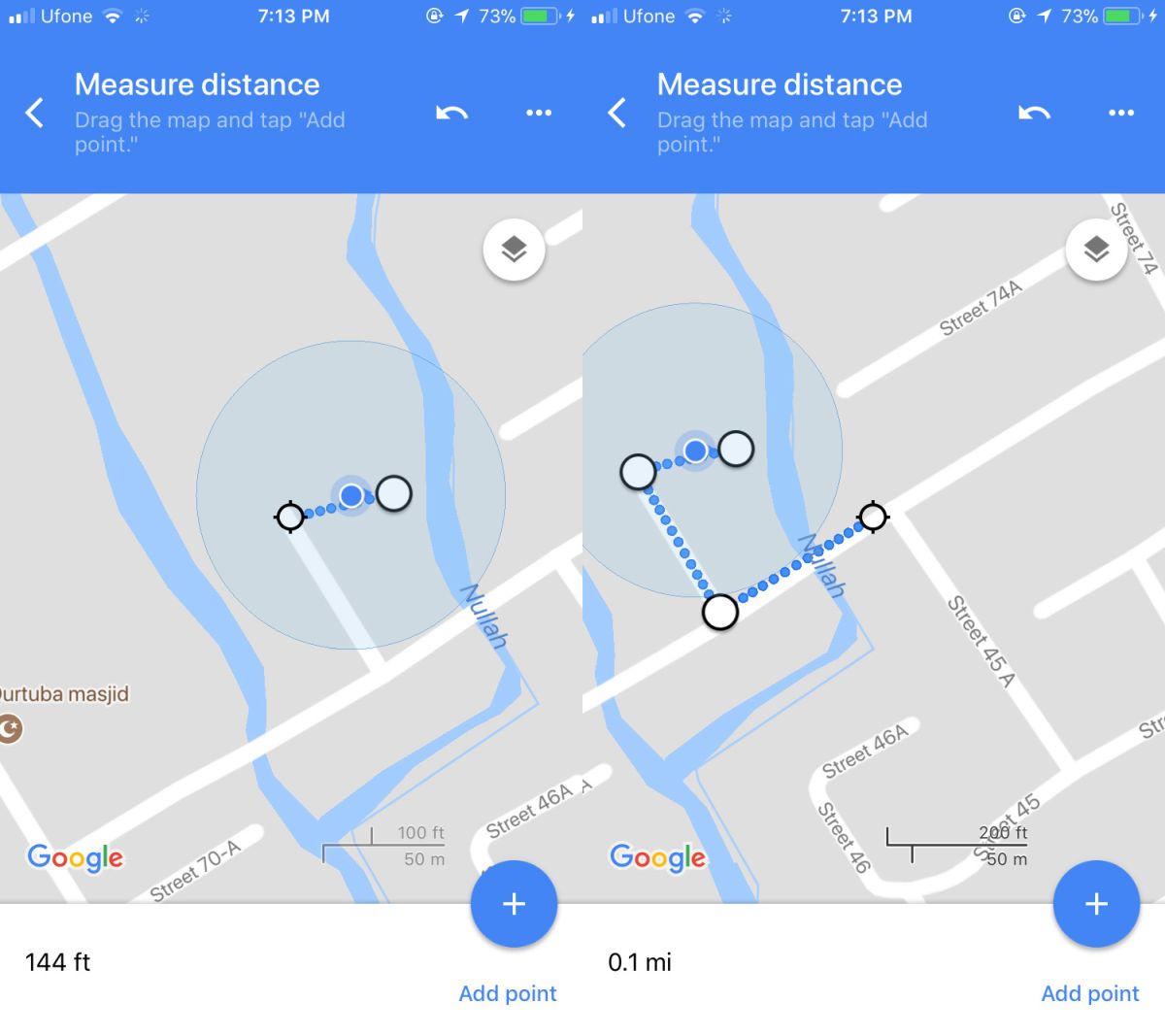
完了したら、上部の[距離を測定]バーの矢印をタップして、デフォルト画面に戻ります。
距離とベクトル距離
Googleマップで距離を測定すると、ベクトル距離ではなく実際の距離が必要であることを覚えておくことが重要です。ベクトル距離は、2点間に直接線を引く場合の2点間の距離です。アプリはこれを妨げるものではありませんが、徒歩または車で移動するため、2点間の実際の距離はわかりません。基本的には、ある場所に到達するために道路を使用し、ポイント間の距離を決定するのは道路の長さです。
地図を拡大し、目的地までの道路沿いのポイントを注意深く追加して、2つのポイント間の距離を取得します。













コメント